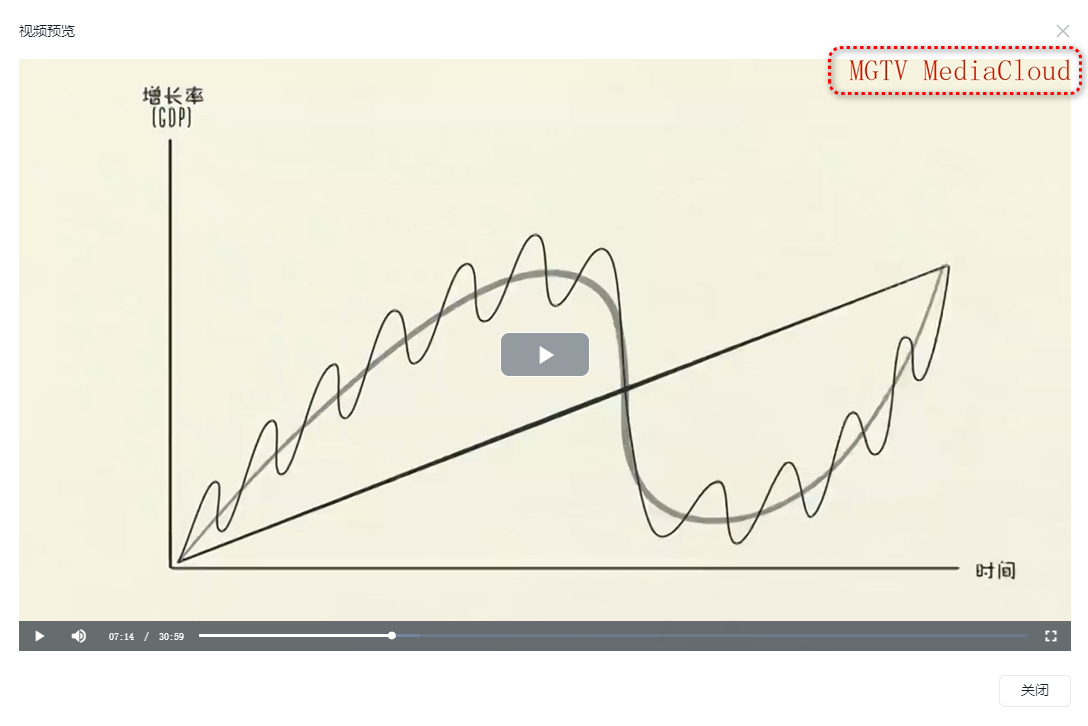快速开始
本文档将指导您快速将本地视频上传至云点播,并使用云点播服务处理该视频,最终实现在 Web 页面可直接观看经过加速后且含水印的转码视频。以本地视频文件“mgtv-test.mp4”为例。
步骤1:开通云点播¶
- 注册 芒果引擎账号。
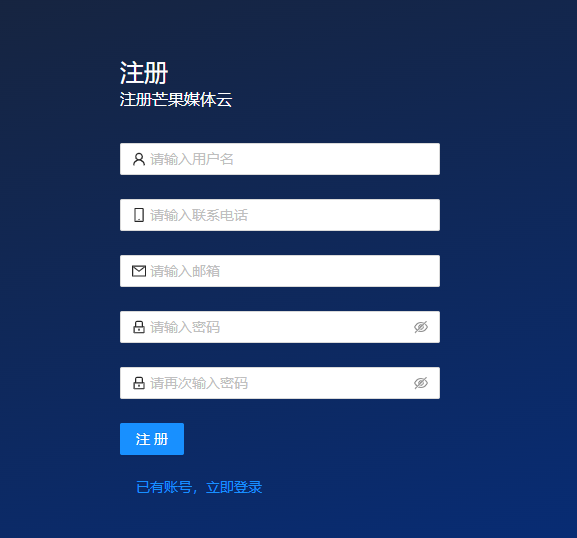
- 登录芒果引擎 > 控制台 > 视频点播服务。
- 初次进入需要开通视频点播服务,点击开通服务。
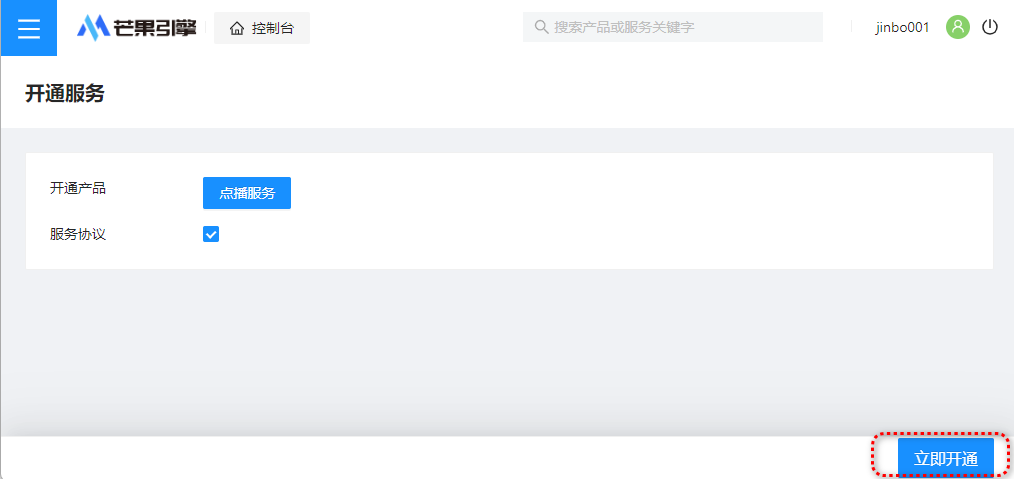
说明:
初次开通需要进行后台资源初始化,可能需要等待几分钟,刷新页面即可。超时请联系系统管理员。
若已开通云点播服务,请直接进入下一步骤。
步骤2:上传视频¶
- 单击左侧导航栏的 媒资管理 > 视频管理。
- 单击上传音视频。
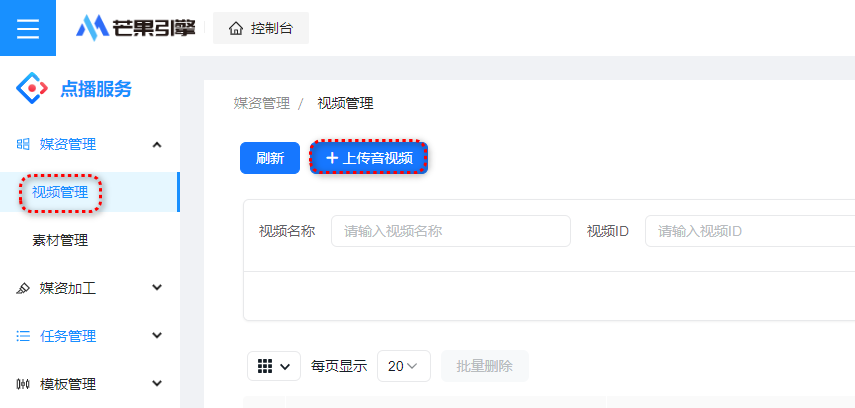
- 点击上传区域或将本地文件拖拽至上传区域,完成上传。
- 工作流模板选择只上传不转码,暂不进行视频处理,单击开始上传。
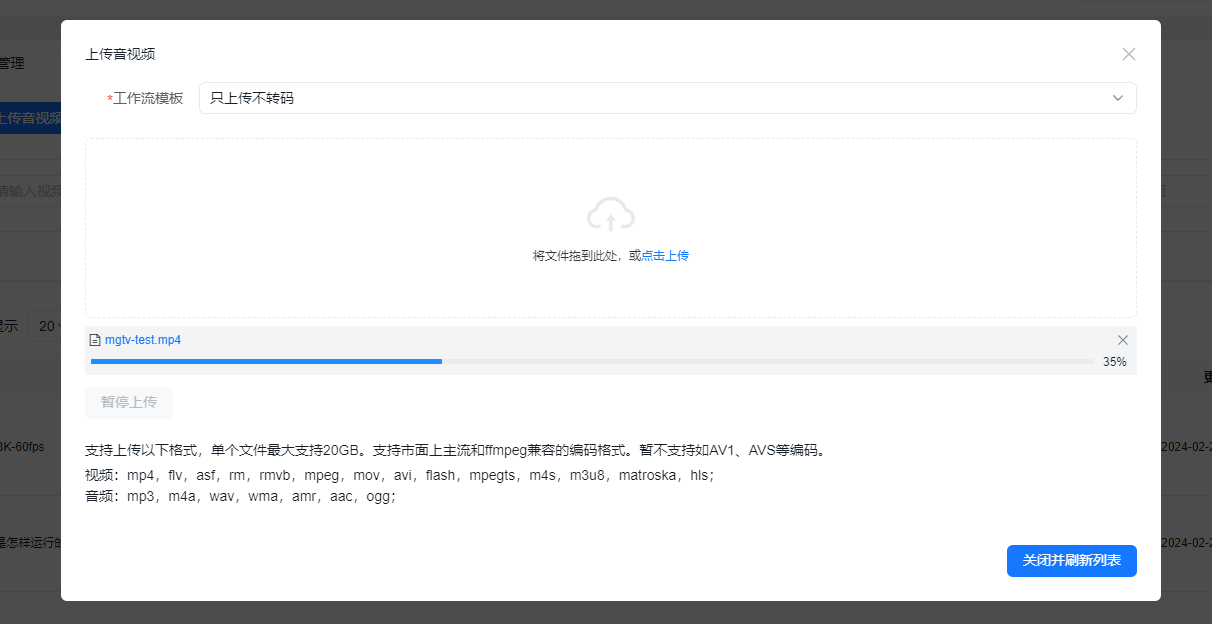
- 上传完成后点击关闭并刷新,在视频管理列表页中查看上传文件详情。
步骤3:创建水印模板¶
- 在左侧导航栏选择 模板管理 > 媒体处理模板。
- 在页签栏选择水印模板。
- 单击添加模板,新增水印。
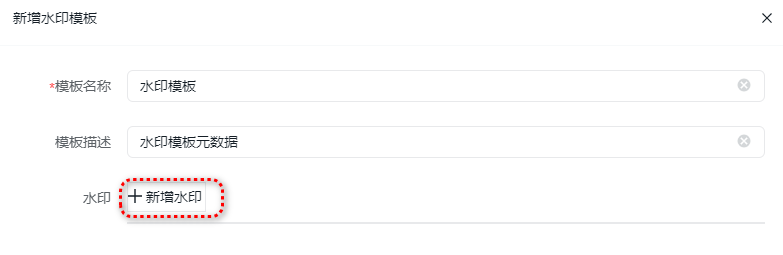
- 在该页面进行如下设置,最后单击创建。
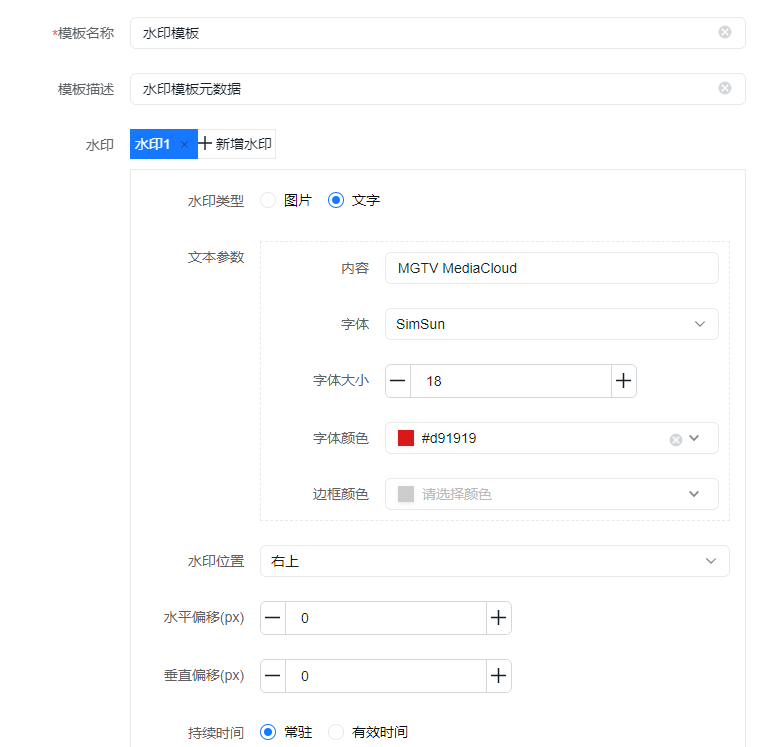
步骤4:创建转码+水印工作流模板¶
- 在左侧导航栏选择 模板管理 > 工作流模板。
- 单击添加模板,编辑模板名称,工作流执行模式选择默认模式。
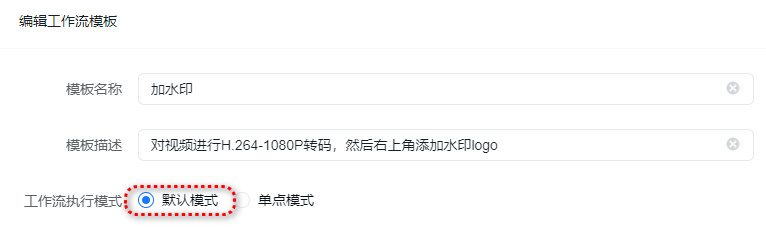
- 移动鼠标至工作流编辑器中开始节点下方的加号上,待鼠标光标变成十字形,单击并拖拽,完成新增节点创建。
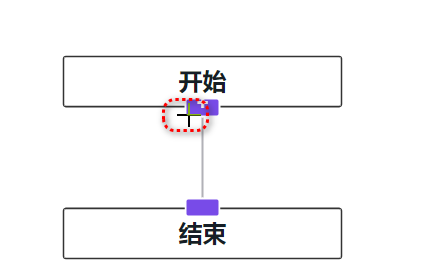
- 单击新增工作流节点的编辑按钮,为新增节点设置转码模板和水印模板。
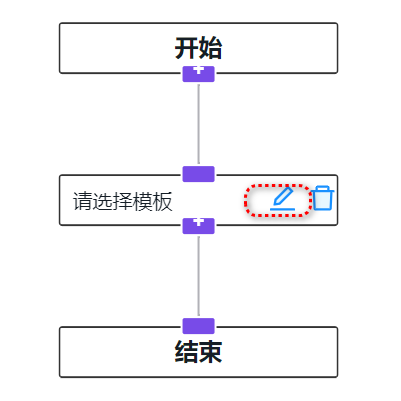
- 在模板选择框中,先选择转码模板,在弹出的二级下拉选项中选中步骤3中创建的加水印模板,点击确认按钮。
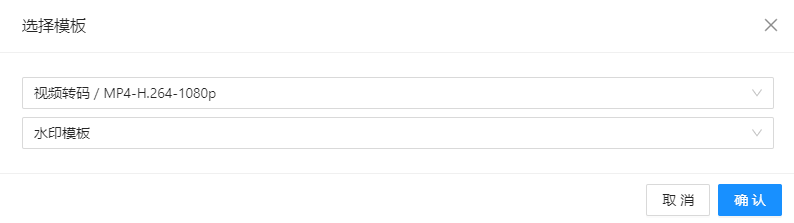
- 页面提示创建成功,完成工作流模板创建。
说明:
工作流模式分为默认模式和单节点模式,分别对应后端转码任务执行过程中使用存储资源的不同方式。
创建工作流时需要提前考虑该工作流对应业务的后端存储类型:
1、后端使用 NAS 存储挂载,可在节点间共享转码任务的中间文件,则可以选择默认模式,该模式下,单个任务的分片转码任务会被派发到多个计算节点上并行执行,具有更有的性能。
2、后端无法使用 NAS 存储时,节点间无法共享转码中间文件,同一个转码任务只能在单个节点上进行分片并发执行,性能受限于单个节点的计算性能。
步骤5:处理视频¶
- 在 媒资管理 > 视频管理 页面,找到步骤 2 中上传成功的视频,单击视频文件右侧的 音视频处理 按钮。
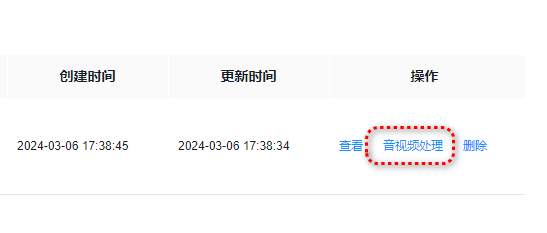
- 在弹窗中选择 步骤4 中新建的加水印工作流模板。
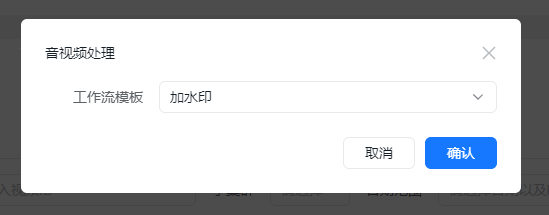
- 单击确认按钮,完成视频处理任务创建。
- 系统提示任务创建成功,单击 工作流任务 链接进入任务列表页查看任务详情,或单击确认按钮,关闭弹窗。
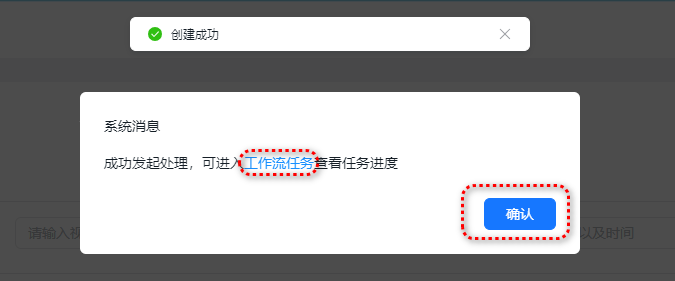
步骤5:预览成品文件
- 单击左侧菜单栏 媒资管理 > 视频管理。
- 找到刚刚上传的视频文件,单击右侧查看按钮,进入媒资详情。

- 在媒资详情页左侧标签栏选择 视频地址,找到转码生成的 1080P 清晰度的制品文件,单击右侧预览按钮。
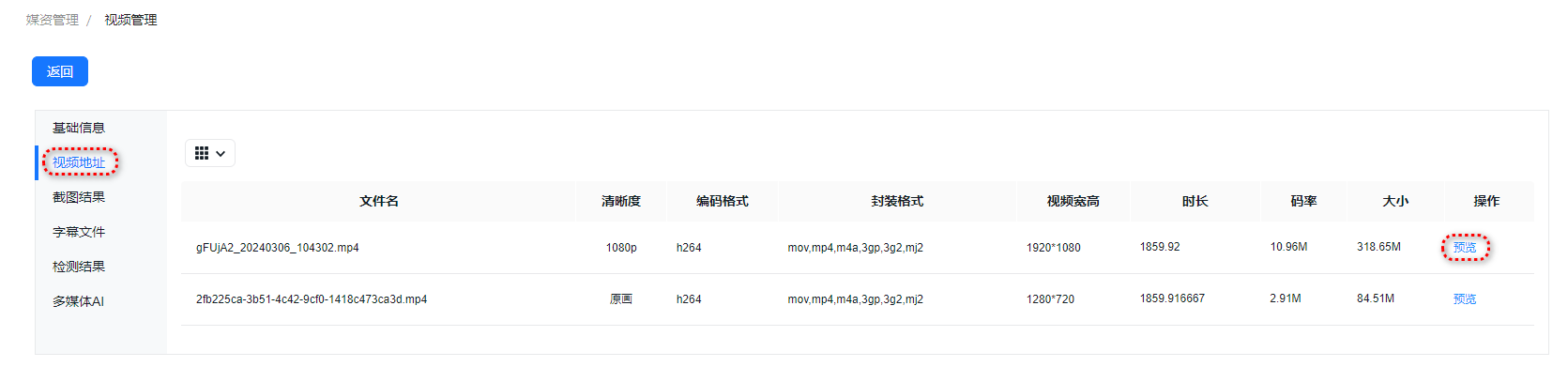
- 页面将弹出视频预览弹窗,在视频右上角出现水印logo,表示视频已成功添加水印并生成转码制品。